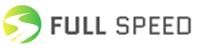Het up-to-date houden van je WordPress thema’s en plugins is essentieel voor de veiligheid, functionaliteit en prestaties van je website. Verouderde thema's en plugins kunnen kwetsbaarheden bevatten die door hackers kunnen worden misbruikt, en ze kunnen ook leiden tot compatibiliteitsproblemen en bugs. In dit artikel nemen we je stap voor stap mee door het proces van het updaten van je WordPress thema’s en plugins.
Waarom is updaten belangrijk?
Updates zijn cruciaal om je website veilig en efficiënt te houden. Ze bevatten vaak beveiligingspatches om kwetsbaarheden te dichten en je website te beschermen tegen aanvallen, bugfixes om fouten en problemen op te lossen die de functionaliteit van je site kunnen beïnvloeden, nieuwe functies om je website te verbeteren en nieuwe mogelijkheden te bieden, en prestatieverbeteringen om de snelheid en efficiëntie van je website te optimaliseren. Door regelmatig te updaten, zorg je ervoor dat je website optimaal functioneert en beschermd is tegen mogelijke bedreigingen.
Voorbereiding: Maak een back-up van je website
Voordat je begint met het updaten van je thema’s en plugins, is het belangrijk om een volledige back-up van je website te maken. Dit zorgt ervoor dat je je website kunt herstellen in geval er iets misgaat tijdens het updateproces. Je kunt een back-up maken door gebruik te maken van plugins zoals UpdraftPlus of BackWPup, die automatische back-ups kunnen maken en je bestanden en database kunnen opslaan op externe locaties zoals Google Drive of Dropbox. Sommige hostingproviders bieden ook ingebouwde back-updiensten, dus controleer of jouw hostingpakket deze service biedt en zorg ervoor dat je een recente back-up hebt voordat je begint met updaten.
Stap 1: Log in op je WordPress dashboard
Log in op je WordPress website door naar jouwwebsite.nl/wp-admin te gaan en je inloggegevens in te voeren.
Stap 2: Ga naar het updatescherm
In je dashboard zie je een melding als er updates beschikbaar zijn. Klik op 'Dashboard' en vervolgens op 'Updates'. Hier zie je een overzicht van beschikbare updates voor WordPress core, thema's en plugins.
Stap 3: Update je plugins
Selecteer de plugins die je wilt updaten door de vakjes aan te vinken naast de plugins. Klik vervolgens op de knop 'Plugins bijwerken' om het updateproces te starten. Het kan enkele minuten duren voordat de updates zijn voltooid, afhankelijk van de grootte en het aantal plugins. Zodra de updates zijn voltooid, zie je een bevestigingsbericht.
Stap 4: Update je thema’s
In hetzelfde updatescherm kun je naar beneden scrollen om de beschikbare thema-updates te zien. Selecteer de thema's die je wilt updaten door de vakjes aan te vinken. Klik op de knop 'Thema's bijwerken' om het updateproces te starten. Het updateproces kan enkele minuten duren. Zodra de updates zijn voltooid, zie je een bevestigingsbericht.
Stap 5: Controleer je website
Na het updaten van je thema’s en plugins is het belangrijk om je website te controleren om ervoor te zorgen dat alles correct functioneert. Bezoek je website in een nieuwe tab en navigeer door verschillende pagina's om te controleren of alles correct wordt weergegeven en werkt. Test belangrijke functionaliteiten zoals formulieren, winkelwagentjes en interactieve elementen om te zien of ze nog steeds naar behoren werken. Log opnieuw in op je WordPress dashboard en controleer of er geen foutmeldingen of problemen zijn.
Wat te doen als er problemen optreden?
Als er na een update problemen optreden, kun je je website herstellen vanaf een back-up. Gebruik de back-up die je eerder hebt gemaakt om je website te herstellen naar de vorige staat. Als je merkt dat een specifieke plugin problemen veroorzaakt, deactiveer deze dan tijdelijk en zoek naar een alternatief of contacteer de ontwikkelaar voor ondersteuning. Soms zijn updates niet compatibel met bepaalde thema's of andere plugins, dus controleer de release-opmerkingen en ondersteuningsfora voor mogelijke oplossingen.
Conclusie
Het up-to-date houden van je WordPress thema’s en plugins is een belangrijke taak die je website veilig, snel en functioneel houdt. Door regelmatig updates uit te voeren en voor elke update een back-up te maken, minimaliseer je het risico op problemen en zorg je voor een soepel werkende website. Volg deze stap-voor-stap handleiding om je thema's en plugins veilig en efficiënt bij te werken, en aarzel niet om professionele hulp in te schakelen als je tegen problemen aanloopt. Door proactief beheer en WordPress onderhoud en service kun je optimaal profiteren van de kracht en flexibiliteit van WordPress.